жң¬ж–ҮжңҖеҗҺжӣҙж–°дәҺ
2018е№ҙ10жңҲ27ж—Ҙ 17:51 еҸҜиғҪдјҡеӣ дёәжІЎжңүжӣҙж–°иҖҢеӨұж•ҲгҖӮеҰӮе·ІеӨұж•ҲжҲ–йңҖиҰҒдҝ®жӯЈпјҢиҜ·з•ҷиЁҖпјҒ
д»ҘеүҚжҲ‘еҶҷиҝҮдёҖдёӘAria2зҡ„еүҚз«ҜеңЁзәҝз®ЎзҗҶйқўжқҝ Aria2 WebUIпјҢдёҚиҝҮж•ҷзЁӢжңүдёҖдәӣй—®йўҳжҲ‘зҺ°еңЁзңӢжқҘ并дёҚжҳҜеҫҲж»Ўж„ҸпјҢжүҖд»Ҙжү“з®—йҮҚеҲ¶дёҖдёӘж•ҷзЁӢпјҢеҗҢж—¶еүҚз«Ҝз®ЎзҗҶйқўжқҝд№ҹжӣҙжҚўдёәдёҖдёӘйҖ—жҜ”жҺЁиҚҗзҡ„гҖӮ
ж—§ж•ҷзЁӢпјҡдёҖдёӘж”ҜжҢҒ зҰ»зәҝдёӢиҪҪ/BT/зЈҒеҠӣй“ҫжҺҘ зҡ„Aria2еңЁзәҝз®ЎзҗҶйқўжқҝ вҖ”вҖ” Aria2 WebUI
з®ҖеҚ•д»Ӣз»Қ
Aria2жҳҜдёҖдёӘе‘Ҫд»ӨиЎҢдёӢиҝҗиЎҢгҖҒеӨҡеҚҸи®®гҖҒеӨҡжқҘжәҗдёӢиҪҪе·Ҙе…·пјҢж”ҜжҢҒзЈҒеҠӣй“ҫжҺҘгҖҒBTз§ҚеӯҗгҖҒHTTPгҖҒFTPзӯүдёӢиҪҪеҚҸи®®пјҢеҪ“然еӣ дёәе®ғжҳҜе‘Ҫд»ӨиЎҢдёӢиҪҪе·Ҙе…·пјҢжүҖд»ҘжҲ‘们жғідёӢиҪҪдёҖдёӘдёңиҘҝиҝҳйңҖиҰҒеҺ»ж•Іе‘Ҫд»ӨиҮӘ然жҳҜдёҚж–№дҫҝпјҢдәҺжҳҜе°ұжңүдёҖдәӣдәәж №жҚ®Aria2зҡ„APIејҖеҸ‘дәҶдёҖдәӣеңЁзәҝз®ЎзҗҶйқўжқҝпјҢеҸҜд»ҘзӣҙжҺҘеңЁзҪ‘йЎөдёҠйқўж·»еҠ з®ЎзҗҶд»»еҠЎгҖӮ
жң¬ж•ҷзЁӢд»Ӣз»Қзҡ„жҳҜ AriaNgпјҢGithubйЎ№зӣ®пјҡhttps://github.com/mayswind/AriaNg
Aria2жҳҜдёҖдёӘеҗҺз«Ҝ(жңҚеҠЎз«Ҝ)зҡ„зЁӢеәҸпјҢиҖҢ AriaNgжҳҜдёҖдёӘеүҚз«Ҝ(HTML+JSйқҷжҖҒ)жҺ§еҲ¶йқўжқҝпјҢдёҚйңҖиҰҒе’Ң Aria2(еҗҺз«Ҝ/жңҚеҠЎз«Ҝ)ж”ҫеңЁдёҖдёӘжңҚеҠЎеҷЁжҲ–иҖ…и®ҫеӨҮдёӯпјҢдҪ з”ҡиҮіеҸҜд»ҘеҸӘеңЁжңҚеҠЎеҷЁдёҠйқўжҗӯе»әAria2еҗҺз«ҜпјҢ然еҗҺи®ҝй—®еҲ«дәәе»әеҘҪзҡ„ AriaNgеүҚз«ҜйқўжқҝпјҢд№ҹеҸҜд»ҘиҝңзЁӢж“ҚдҪңAria2еҗҺз«ҜпјҒ
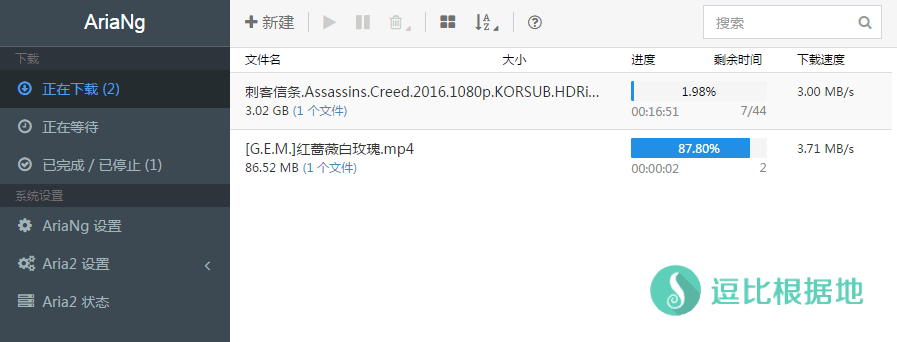
ж•ҷзЁӢзҺҜеўғ
- дёҖдёӘзәҜеҮҖзҡ„ Debian 8 x64 зі»з»ҹзҡ„жңҚеҠЎеҷЁпјҲVPSпјү
- дёҖдёӘеҹҹеҗҚпјҲеҸҜйҖүпјү
жіЁж„Ҹпјҡжң¬ж•ҷзЁӢе…ЁзЁӢйғҪжҳҜ Debian 8 x64зі»з»ҹпјҢиҜ·жҢүз…§жҲ‘зҡ„е®Ңж•ҙжӯҘйӘӨж“ҚдҪңпјҢеҰӮжһңзі»з»ҹдёҚдёҖж ·жҲ–иҖ…жӯҘйӘӨж“ҚдҪңдёҚе®Ңж•ҙеҜјиҮҙеҮәй”ҷпјҢдёҚиҰҒжҖӘж•ҷзЁӢXXXXXпјҒпјҒпјҒ
е®үиЈ… Aria2(еҗҺз«Ҝ/жңҚеҠЎз«Ҝ)
дёҖй”®и„ҡжң¬е®үиЈ…
wget -N --no-check-certificate https://raw.githubusercontent.com/ToyoDAdoubiBackup/doubi/master/aria2.sh && chmod +x aria2.sh && bash aria2.sh
жүӢеҠЁе®үиЈ…жӯҘйӘӨ
зңӢиҝҷдёӘж•ҷзЁӢпјҡBT/з§Қеӯҗ/зЈҒеҠӣй“ҫжҺҘ/HTTP/FTP зҰ»зәҝдёӢиҪҪе·Ҙе…· вҖ”вҖ” Aria2 ж–°жүӢеҠЁе®үиЈ…ж•ҷзЁӢ
й»ҳи®ӨжҲ‘е·Із»Ҹй…ҚзҪ®еҘҪдәҶ Aria2зҡ„й…ҚзҪ®ж–Ү件пјҢеҰӮжһңдҪ жғіиҰҒдҝ®ж”№пјҢйӮЈд№ҲдҪ еҸҜд»Ҙиҫ“е…Ҙ viВ /root/.aria2/aria2.conf жҲ–иҖ… жҠҠиҝҷдёӘж–Ү件дёӢиҪҪеҲ°жң¬ең°дҝ®ж”№пјҲжңүдёӯж–ҮжіЁйҮҠпјҢ# дә•еҸ·жҳҜжіЁйҮҠзҡ„пјҢдёҚжҮӮзҡ„еҸӮж•°дёҚиҰҒд№ұеҠЁпјҢй»ҳи®Өе°ұеҘҪпјүгҖӮ
дё»иҰҒе°ұжҳҜдёӢйқўиҝҷдёӨдёӘйҖүйЎ№пјҡдёӢиҪҪзӣ®еҪ•(dir)гҖҒRPCзӣ‘еҗ¬з«ҜеҸЈ(rpc-listen-port)гҖҒRPCд»ӨзүҢ(rpc-secret)пјҢй»ҳи®ӨжҳҜдёӢйқўиҝҷж ·пјҡ
дёӢиҪҪзӣ®еҪ•пјҡdir=/usr/local/caddy/www/aria2/Download
RPCзӣ‘еҗ¬з«ҜеҸЈпјҡrpc-listen-port=6800 (й»ҳи®Ө#жіЁйҮҠ)
RPCд»ӨзүҢпјҡrpc-secret=DOUBIToyo (е»әи®®дҝ®ж”№)
RPCд»ӨзүҢе°ұзӣёеҪ“дәҺ Aria2(еҗҺз«Ҝ/жңҚеҠЎз«Ҝ)иҝңзЁӢAPIиҝһжҺҘзҡ„жҺҲжқғеҜҶз ҒпјҢй»ҳи®ӨжҳҜејҖеҗҜзҡ„PRCд»ӨзүҢжҳҜ DOUBIToyo
жӯЈејҸдҪҝз”Ёе»әи®®жӣҙж”№ PRCзӣ‘еҗ¬з«ҜеҸЈе’Ңд»ӨзүҢ пјҢйҒҝе…Қе®үе…ЁйҡҗжӮЈпјҒ
Aria2(еҗҺз«Ҝ/жңҚеҠЎз«Ҝ) дҪҝз”Ёж–№жі•
дёҖй”®е®үиЈ…
зңӢиҝҷйҮҢпјҡhttps://doub.io/shell-jc4/#дҪҝз”ЁиҜҙжҳҺ
жүӢеҠЁе®үиЈ…
зӮ№еҮ»еұ•ејҖ жҹҘзңӢжӣҙеӨҡ
еҗҜеҠЁВ Aria2(еҗҺз«Ҝ/жңҚеҠЎз«Ҝ)
nohup aria2c -c > /root/.aria2/aria2.log 2>&1 &
еҰӮжһңдҪҝз”Ё nohup иҝӣзЁӢж— жі•еҗҺеҸ°иҝҗиЎҢжҲ–иҖ…е…¶д»–й—®йўҳпјҢиҜ·зңӢиҝҷдёӘ
дёҖдәӣжңҚеҠЎеҷЁзҡ„ nohup 并дёҚеҘҪз”ЁпјҢжүҖд»ҘжҚўеҲ°е…¶д»–зҡ„дҝқжҢҒиҝӣзЁӢзҡ„иҪҜ件е°ұиЎҢдәҶпјҢиҝҷйҮҢз”Ё screen
apt-get installВ screen -y
# е®ү装并иҝҗиЎҢ aria2 еҚіеҸҜ
screen -dmS aria2 aria2c -c
# з”ЁдёӢйқўиҝҷдёӘе‘Ҫд»ӨеҸҜд»Ҙиҝӣе…Ҙaria2еӣһиҜқпјҢжҹҘзңӢиҫ“еҮәдҝЎжҒҜд»Җд№Ҳзҡ„
screen -r aria2
еҒңжӯў Aria2(еҗҺз«Ҝ/жңҚеҠЎз«Ҝ)
kill -9 $(ps -ef|grep "aria2c"|grep -v "grep"|awk '{print $2}')
йҮҚеҗҜе°ұжҳҜе…ҲеҒңжӯўеҗҺеҗҜеҠЁе–Ҫ~
жҹҘзңӢ Aria2иҫ“еҮәзҡ„ж—Ҙеҝ—
tail -fВ /root/.aria2/aria2.log
иҝҷдёӘе‘Ҫд»ӨжҳҜзӣ‘жҺ§ ж—Ҙеҝ—иҫ“еҮәпјҢеҰӮжһңжғіиҰҒйҖҖеҮәзӣ‘жҺ§пјҢйӮЈд№ҲжҢү Ctrl+C й”®еҚіеҸҜгҖӮ
е®үиЈ… AriaNg(еүҚз«Ҝ/HTML+JS)
GithubйЎ№зӣ®пјҡhttps://github.com/mayswind/AriaNg
дёӢиҪҪең°еқҖпјҡhttps://github.com/mayswind/AriaNg/releases/latest
AriaNgжҳҜдёҖдёӘеүҚз«Ҝ(HTML+JSйқҷжҖҒ)жҺ§еҲ¶йқўжқҝпјҢдёҚйңҖиҰҒе’Ң Aria2(еҗҺз«Ҝ/жңҚеҠЎз«Ҝ)ж”ҫеңЁдёҖдёӘжңҚеҠЎеҷЁжҲ–иҖ…и®ҫеӨҮдёӯпјҢдҪ з”ҡиҮіеҸҜд»ҘеҸӘеңЁжңҚеҠЎеҷЁдёҠйқўжҗӯе»әAria2еҗҺз«ҜпјҢ然еҗҺи®ҝй—®еҲ«дәәе»әеҘҪзҡ„ AriaNgеүҚз«ҜйқўжқҝпјҢд№ҹеҸҜд»ҘиҝңзЁӢж“ҚдҪңAria2еҗҺз«ҜпјҒ
AriaNgе®ҳж–№жј”зӨәйЎөйқўпјҡhttp://ariang.mayswind.net/
жң¬ең°е®үиЈ…пјҲеҸҜйҖүпјү
зӮ№еҮ»еұ•ејҖ жҹҘзңӢжӣҙеӨҡ
AriaNgжҳҜдёҖдёӘ HTML+JS зәҜйқҷжҖҒдёҖдёӘAria2зҡ„WebйқўжқҝпјҢжүҖд»ҘдёҚйңҖиҰҒзј–иҜ‘д»»дҪ•зҺҜеўғгҖӮ
AriaNgзҡ„еүҚз«ҜйқўжқҝеҸҜд»Ҙж”ҫеңЁдҪ жң¬ең°з”өи„‘дёҠйқўпјҢдёӢиҪҪи§ЈеҺӢеҗҺеҗҺзӣҙжҺҘз”ЁжөҸи§ҲеҷЁжү“ејҖ index.html ж–Ү件е°ұиғҪдҪҝз”ЁдәҶгҖӮ
жңҚеҠЎеҷЁе®үиЈ…
зӮ№еҮ»еұ•ејҖ жҹҘзңӢжӣҙеӨҡ
еңЁжң¬ең°е®үиЈ… AriaNgзҡ„иҜқпјҢеҸӘиғҪеұҖеҹҹзҪ‘еҶ…и®ҝй—®пјҢжғіиҰҒе…¶д»–ең°ж–№и®ҝй—®пјҢиҝҳжҳҜиҰҒеңЁжңҚеҠЎеҷЁдёҠйқўе®үиЈ…HTTPжңҚеҠЎеҷЁгҖӮ
иҝҷйҮҢе®үиЈ… Caddy дёҖдёӘеҫҲз®ҖеҚ•зҡ„HTTPжңҚеҠЎеҷЁпјҢеҰӮжһңдҪ жғіиҰҒдҪҝз”ЁNginx/ApacheжҲ–иҖ…LNMPдёҖй”®еҢ…д№Ӣзұ»зҡ„пјҢдҪҝз”Ёж–№жі•иҮӘиЎҢи°·жӯҢгҖӮ
wget -N --no-check-certificate https://raw.githubusercontent.com/ToyoDAdoubiBackup/doubi/master/caddy_install.sh && chmod +x caddy_install.sh && bash caddy_install.sh install http.filemanager
е®үиЈ…CaddyжҲҗеҠҹеҗҺпјҢ继з»ӯж–°е»әдёҖдёӘиҷҡжӢҹдё»жңәж–Ү件еӨ№пјҢ
mkdir /usr/local/caddy/www && mkdir /usr/local/caddy/www/aria2
еҰӮжһңдҪ иҰҒз”Ё IP зҡ„иҜқпјҢCaddy й…ҚзҪ®ж–Ү件иҝҷж ·еҶҷпјҡ
# д»ҘдёӢе…ЁйғЁеҶ…е®№жҳҜдёҖдёӘж•ҙдҪ“пјҢжҳҜдёҖдёӘе‘Ҫд»ӨпјҢе…ЁйғЁеӨҚеҲ¶зІҳиҙҙеҲ°SSHиҪҜ件дёӯ并дёҖиө·жү§иЎҢпјҒ
echo ":80 {
root /usr/local/caddy/www/aria2
browse /Download
timeouts none
gzip
}" > /usr/local/caddy/Caddyfile
еҰӮжһңдҪ иҰҒз”ЁВ еҹҹеҗҚВ зҡ„иҜқпјҢCaddy й…ҚзҪ®иҝҷж ·еҶҷпјҡ
# йҮҚж–°еҶҷе…Ҙй…ҚзҪ®еҲ° Caddy й…ҚзҪ®ж–Ү件пјҢжіЁж„ҸдёӢйқўиҝҷдә”иЎҢиҰҒдёҖиө·еӨҚеҲ¶зІҳиҙҙпјҒtoyoo.pw ж”№жҲҗдҪ иҮӘе·ұзҡ„еҹҹеҗҚпјҢ然еҗҺеҺ»еҹҹеҗҚжүҳз®Ўе•Ҷи§ЈжһҗдҪ зҡ„еҹҹеҗҚеҚіеҸҜ #
# д»ҘдёӢе…ЁйғЁеҶ…е®№жҳҜдёҖдёӘж•ҙдҪ“пјҢжҳҜдёҖдёӘе‘Ҫд»ӨпјҢе…ЁйғЁеӨҚеҲ¶зІҳиҙҙеҲ°SSHиҪҜ件дёӯ并дёҖиө·жү§иЎҢпјҒ
echo "http://toyoo.pw {
root /usr/local/caddy/www/aria2
browse /Download
timeouts none
gzip
}" > /usr/local/caddy/Caddyfile
жҺҘзқҖе®үиЈ… AriaNgгҖӮ
йҰ–е…ҲжҲ‘们е…Ҳе®үиЈ…и§ЈеҺӢзј©дҫқиө–пјҡ
# CentOS зі»з»ҹпјҡ
yum install unzip -y
# Debian/Ubuntu зі»з»ҹпјҡ
apt-get install unzip -y
然еҗҺ继з»ӯпјҡ
# ж–°е»әAria2дёӢиҪҪж–Ү件еӨ№ 并иҝӣе…Ҙж–Ү件еӨ№ #
mkdir /usr/local/caddy/www/aria2/Download && cd /usr/local/caddy/www/aria2
# дёӢиҪҪ并解еҺӢ AriaNg ж–Ү件пјҢиҝҷж®өд»Јз ҒдјҡиҮӘеҠЁжЈҖжөӢ并дёӢиҪҪжңҖж–°зүҲжң¬ #
Ver=$(wget --no-check-certificate -qO- https://api.github.com/repos/mayswind/AriaNg/releases/latest | grep -o '"tag_name": ".*"' | sed 's/"//g;s/tag_name: //g') && echo ${Ver}
# еҰӮжһңдёҠйқўиҮӘеҠЁжЈҖжөӢжңҖж–°зүҲжң¬зҡ„д»Јз Ғиҝ”еӣһз©әзҷҪжҲ–иҖ…й”ҷиҜҜпјҢйӮЈд№ҲиҜ·и®ҝй—® https://github.com/mayswind/AriaNg/releases/latest жқҘжҹҘзңӢжңҖж–°зүҲжң¬еҸ·гҖӮ
# дҫӢеҰӮжүӢеҠЁиҺ·еҸ–зҡ„зүҲжң¬еҸ·жҳҜ 0.5.0пјҢйӮЈд№ҲжүӢеҠЁжү§иЎҢе‘Ҫд»Өпјҡ Ver="0.5.0" пјҢ然еҗҺ继з»ӯдёӢйқўжӯҘйӘӨеҚіеҸҜгҖӮ
wgetВ -N --no-check-certificate "https://github.com/mayswind/AriaNg/releases/download/${Ver}/AriaNg-${Ver}.zip" && unzip AriaNg-${Ver}.zip && rm -rf AriaNg-${Ver}.zip
# иөӢдәҲиҷҡжӢҹдё»жңәж–Ү件еӨ№жқғйҷҗ #
chmod -R 755 /usr/local/caddy/www/aria2
дёҠйқўд»Јз ҒйғҪжү§иЎҢе®ҢеҗҺпјҢе°ұеҸҜд»ҘеҗҜеҠЁ CaddyдәҶгҖӮ
/etc/init.d/caddy start
еҰӮжһңCaddy иҝҗиЎҢжӯЈеёёпјҢйӮЈд№ҲдҪ жү“ејҖhttp://IPжҲ–еҹҹеҗҚ/еҚіеҸҜзңӢеҲ° AriaNgзҡ„йЎөйқўдәҶгҖӮ
Caddy дҪҝз”Ёж–№жі•
еҗҜеҠЁпјҡ/etc/init.d/caddy start
еҒңжӯўпјҡ/etc/init.d/caddy stop
йҮҚеҗҜпјҡ/etc/init.d/caddy restart
жҹҘзңӢзҠ¶жҖҒпјҡ/etc/init.d/caddy status
Caddy й…ҚзҪ®ж–Ү件пјҡ/usr/local/caddy/Caddyfile
Caddy иҷҡжӢҹдё»жңәпјҡ/usr/local/caddy/www
AriaNgВ иҷҡжӢҹдё»жңәж–Ү件еӨ№пјҡ/usr/local/caddy/www/aria2
AriaNg дёӢиҪҪж–Ү件еӨ№пјҡ/usr/local/caddy/www/aria2/Download
й…ҚзҪ® AriaNg
зӮ№еҮ»еұ•ејҖ жҹҘзңӢжӣҙеӨҡ
иҝӣе…ҘAriaNgзҡ„зҪ‘йЎөеҗҺпјҢй»ҳи®ӨжҳҜиӢұж–ҮиҜӯиЁҖпјҢдҪ еҸҜд»Ҙ зӮ№еҮ»е·Ұдҫ§йҖүйЎ№иҸңеҚ• вҖ”вҖ” AriaNgВ Setting пјҢ然еҗҺеңЁж–°йЎөйқўдёӯ LanguageйҖүйЎ№йҖүжӢ© з®ҖдҪ“дёӯж–ҮпјҢ然еҗҺеҲ·ж–°йЎөйқўеҗҺеҚіеҸҜз”ҹж•ҲгҖӮ
еҰӮжһңдҪ зҡ„ Aria2(еҗҺз«Ҝ/жңҚеҠЎз«Ҝ)иҝҳжІЎжңүиҝҗиЎҢпјҢиҜ·е…Ҳж №жҚ® Aria2дҪҝз”ЁиҜҙжҳҺ еҗҜеҠЁ Aria2(еҗҺз«Ҝ/жңҚеҠЎз«Ҝ)гҖӮ
дҫқ然жҳҜ е·Ұдҫ§йҖүйЎ№иҸңеҚ• вҖ”вҖ” В AriaNg и®ҫзҪ® вҖ”вҖ” RPC вҖ”вҖ” дҫқж¬Ўиҫ“е…Ҙ/йҖүжӢ©дёӢеӣҫеҗ„йҖүйЎ№гҖӮ
- Aria2 RPC дё»жңәпјҡе°ұжҳҜеЎ«еҶҷдҪ е®үиЈ…Aria2(еҗҺз«Ҝ/жңҚеҠЎз«Ҝ)зҡ„жңҚеҠЎеҷЁIP жҲ–иҖ… еҹҹеҗҚгҖӮ
- Aria2 RPC з«ҜеҸЈпјҡй»ҳи®Ө
6800гҖӮ
- Aria2 RPC еҚҸи®®пјҡйҖүжӢ©
httpпјҢеҰӮжһңдҪ й…ҚзҪ®дәҶhttpsпјҢйӮЈд№Ҳе°ұйҖүжӢ©httpsгҖӮ
- Aria2 RPC еҜҶеҢҷпјҡиҫ“е…ҘдҪ зҡ„RPCеҜҶеҢҷ(д»ӨзүҢ)пјҢеҰӮжһңдҪ е®үиЈ…еҗҺжІЎжңүдҝ®ж”№й…ҚзҪ®ж–Ү件дёӯзҡ„RPCеҜҶеҢҷ(д»ӨзүҢ)пјҢйӮЈд№ҲдҪ иҝҷйҮҢйңҖиҰҒеЎ«еҶҷ
DOUBIToyoгҖӮ
ејәзғҲе»әи®®жү“ејҖ RPCеҜҶеҢҷ(д»ӨзүҢ)жқҘдҝқиҜҒе®үе…ЁжҖ§гҖӮ
и®ҫзҪ®е®ҢжҜ•еҗҺпјҢеҲ·ж–°йЎөйқўеҚіеҸҜз”ҹж•ҲгҖӮ
жӯЈеёёжғ…еҶөдёӢпјҢеҸідёҠи§’дјҡжҸҗзӨә иҝһжҺҘжҲҗеҠҹпјҢзӮ№еҮ»е·Ұдҫ§йҖүйЎ№иҸңеҚ• вҖ”вҖ” Aria2 зҠ¶жҖҒпјҢеҚіеҸҜзңӢеҲ°еҪ“еүҚ AriaNg еүҚз«ҜйқўжқҝиҝһжҺҘеҲ°зҡ„ Aria2(еҗҺз«Ҝ/жңҚеҠЎз«Ҝ)зҡ„дҝЎжҒҜгҖӮ
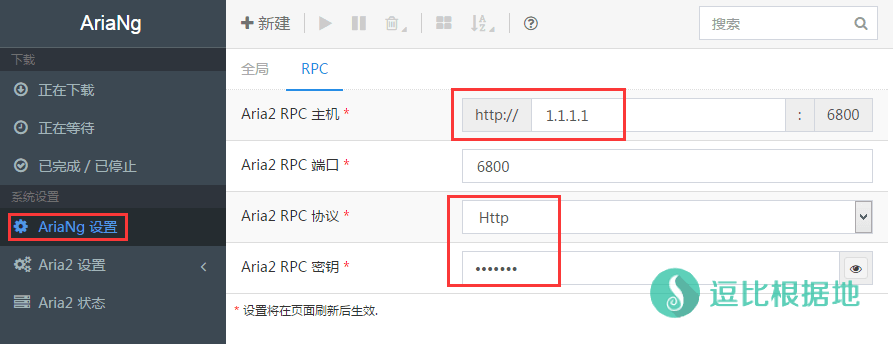

еңЁзәҝдёӢиҪҪ/и§ӮзңӢ
жҲ‘еҸ‘зҺ°иҝҷдёӘ AriaNgеүҚз«ҜйқўжқҝпјҢдёӢиҪҪж–Ү件еҗҺдёҚдјҡжҳҫзӨә HTTPж–Ү件дёӢиҪҪй“ҫжҺҘпјҢиҝҷдёӘеҫҲиӣӢз–јпјҢиҝҷжҳҜжҲ‘ж„ҹи§үиҝҷдёӘеүҚз«Ҝйқўжқҝ е”ҜдёҖдёҖзӮ№дёҚе®ҢзҫҺзҡ„ең°ж–№гҖӮ
дёҠйқўе®үиЈ… Caddyзҡ„ж—¶еҖҷпјҢе°ұе·Із»Ҹй…ҚзҪ®дәҶзӣ®еҪ•еҲ—иЎЁеҠҹиғҪпјҢжүҖд»Ҙи®ҝй—®пјҡhttp://ip/DownloadпјҢе°ұиғҪзңӢеҲ°дёӢиҪҪж–Ү件дәҶгҖӮ
е®һзҺ°зҪ‘зӣҳејҸж“ҚдҪң
CaddyиҮӘеёҰзҡ„зӣ®еҪ•еҲ—иЎЁеҠҹиғҪеҫҲз®ҖйҷӢпјҢдёҚиғҪ ж–°е»ә/йҮҚе‘ҪеҗҚ/移еҠЁ/еҲ йҷӨ ж–Ү件/ж–Ү件еӨ№зӯүж“ҚдҪңпјҢжүҖд»ҘеҸҜд»ҘдҪҝз”Ё Caddyзҡ„ FileManager жү©еұ•гҖӮ
еҸӮиҖғдҪҝз”Ёж–№жі•зңӢиҝҷйҮҢгҖӮ
жіЁж„ҸдәӢйЎ№
AriaNgеүҚз«Ҝйқўжқҝ并дёҚдјҡдҝқеӯҳд»»дҪ•и®ҫзҪ®пјҢжүҖжңүи®ҫзҪ®йғҪжҳҜ д»Һ Aria2(еҗҺз«Ҝ/жңҚеҠЎз«Ҝ)зҡ„еҗҜеҠЁеҸӮж•°жҲ–иҖ…й…ҚзҪ®ж–Ү件дёӯиҺ·еҸ–зҡ„гҖӮ
AriaNG еүҚз«Ҝи®ҝй—®еҠ еҜҶз Ғ
зӮ№еҮ»еұ•ејҖ жҹҘзңӢжӣҙеӨҡ
AriaNGеҸӘжҳҜдёҖдёӘ иҝңзЁӢж“ҚдҪңAria2зҡ„дёҖдёӘеүҚз«ҜйқўжқҝпјҢжүҖжңүж•°жҚ®йғҪжҳҜдҝқеӯҳеңЁжөҸи§ҲеҷЁжң¬ең°зҡ„пјҢжүҖд»ҘеҚідҪҝдҪ з”ЁеҲ«дәәзҡ„пјҢжҲ–иҖ…еҲ«дәәз”ЁдҪ зҡ„AriaNGеүҚз«ҜйқўжқҝпјҢйғҪдёҚдјҡжңүеҪұе“ҚгҖӮ
еҪ“然пјҢеҰӮжһңдҪ дёҚжғіи®©еҲ«дәәз”ЁпјҢйӮЈд№ҲеҸҜд»Ҙдҝ®ж”№Caddyзҡ„й…ҚзҪ®ж–Ү件е®һзҺ°и®ҝй—®иҫ“е…ҘеҜҶз ҒгҖӮ
ж јејҸеҰӮдёӢпјҡ
basicauth / user passwd
userжҢҮзҡ„жҳҜ з”ЁжҲ·еҗҚпјҢpasswdжҢҮзҡ„жҳҜ з”ЁжҲ·еҗҚеҜҶз ҒпјҢи®ҫзҪ®иҝҷдёӘеҗҺпјҢи®ҝй—®зҪ‘йЎөе°ұйңҖиҰҒиҫ“е…Ҙз”ЁжҲ·еҗҚе’ҢеҜҶз ҒжқҘйӘҢиҜҒдәҶпјҒ
жіЁж„Ҹпјҡз”ЁжҲ·еҗҚе’ҢеҜҶз ҒдёҚж”ҜжҢҒзү№ж®Ҡз¬ҰеҸ·пјҢеҝ…йЎ»дҪҝз”Ё ж•°еӯ—е’Ңеӯ—жҜҚ [a-z][A-z][0-6]
дҝ®ж”№й…ҚзҪ®ж–Ү件еҗҺпјҢи®°еҫ—йҮҚеҗҜ Caddy пјҒ
й…ҚзҪ®зӨәдҫӢпјҡ
# д»ҘдёӢе…ЁйғЁеҶ…е®№жҳҜдёҖдёӘж•ҙдҪ“пјҢжҳҜдёҖдёӘе‘Ҫд»ӨпјҢе…ЁйғЁеӨҚеҲ¶зІҳиҙҙеҲ°SSHиҪҜ件дёӯ并дёҖиө·жү§иЎҢпјҒ
echo "http://toyoo.pw {
root /usr/local/caddy/www/aria2
basicauth / user passwd
browse /Download
timeouts
none
gzip
}" > /usr/local/caddy/Caddyfile
еҗҜеҠЁжҳҫзӨәжҲҗеҠҹпјҢдҪҶжҳҜе®һйҷ…жңӘиҝҗиЎҢ
зӮ№еҮ»еұ•ејҖ жҹҘзңӢжӣҙеӨҡ
еӣ дёә жңҚеҠЎи„ҡжң¬еҲӨж–ӯзҡ„й—®йўҳпјҢеҸӘеҲӨж–ӯдәҶnohubжҳҜеҗҰиҝҗиЎҢ CaddyжҲҗеҠҹпјҢдҪҶжІЎжңүеҲӨж–ӯ Caddy жҳҜеҗҰдҝқжҢҒжӯЈеёёиҝҗиЎҢгҖӮ
дҪ еҸҜд»ҘзҗҶи§ЈдёәпјҢnohubжҲҗеҠҹеҗҜеҠЁдәҶ CaddyпјҢдҪҶжҳҜ Caddyеӣ дёәй…ҚзҪ®ж–Ү件й”ҷиҜҜзӯүеҺҹеӣ пјҢеҗҜеҠЁеҗҺеҸҲйҖҖеҮәдәҶгҖӮ
жүҖд»Ҙиҝҷз§Қжғ…еҶөдёӢпјҢдҪ еә”иҜҘеҺ»жҹҘзңӢеҗҜеҠЁж—Ҙеҝ—пјҡ
tail -f /tmp/caddy.log
CaddyеҗҜеҠЁеӨұиҙҘпјҢжү“ејҖ http://ip жҳҫзӨәзҡ„жҳҜ It works !
зӮ№еҮ»еұ•ејҖ жҹҘзңӢжӣҙеӨҡ
дёҖдәӣзі»з»ҹдјҡиҮӘеёҰ apache2 пјҢиҖҢ apache2 дјҡеҚ з”Ё80з«ҜеҸЈпјҢеҜјиҮҙCaddyж— жі•з»‘е®ҡз«ҜеҸЈпјҢжүҖд»ҘеҸӘиҰҒе…іжҺүе°ұеҘҪдәҶгҖӮ
netstat -lntp
# жҲ‘们еҸҜд»ҘйҖҡиҝҮиҝҷдёӘе‘Ҫд»ӨжҹҘзңӢжҳҜдёҚжҳҜиў«е…¶д»–иҪҜ件еҚ з”ЁдәҶ 80 з«ҜеҸЈгҖӮ
дёҚиҝҮ apache2 дјҡй»ҳи®ӨејҖжңәиҮӘеҗҜеҠЁпјҢеҰӮжһңдёҚйңҖиҰҒеҸҜд»Ҙе…ій—ӯиҮӘеҗҜеҠЁжҲ–иҖ…еҚёиҪҪ apache2 гҖӮ
еҒңжӯў Apache2
/etc/init.d/apache2 stop
# е°қиҜ•дҪҝз”ЁдёҠйқўиҝҷдёӘе…ій—ӯпјҢеҰӮжһңжІЎж•ҲжһңжҲ–иҖ…жҸҗзӨәд»Җд№Ҳй”ҷиҜҜж— жі•е…ій—ӯпјҢйӮЈе°ұз”ЁдёӢйқўиҝҷдёӘејәиЎҢе…ій—ӯиҝӣзЁӢгҖӮ
kill -9 $(ps -ef|grep "apache2"|grep -v "grep"|awk '{print $2}')
еҸ–ж¶ҲејҖжңәиҮӘеҗҜеҠЁ
update-rc.d -f apache2В remove
еҚёиҪҪ Apache2
apt-get remove --purgeВ apache2
е…ій—ӯ Apache2еҗҺпјҢе°ұеҸҜд»Ҙе°қиҜ•еҗҜеҠЁ Caddy пјҢ并иҜ•иҜ•иғҪдёҚиғҪжү“ејҖзҪ‘йЎөгҖӮ
/etc/init.d/caddy start
Aria2(еҗҺз«Ҝ/жңҚеҠЎз«Ҝ)еҗҜеҠЁжҲҗеҠҹпјҢдҪҶжҳҜ AriaNg ж— жі•иҝһжҺҘ
зӮ№еҮ»еұ•ејҖ жҹҘзңӢжӣҙеӨҡ
иҝҷдёӘеҸҜиғҪжҳҜйҳІзҒ«еўҷзҡ„й—®йўҳпјҢејҖж”ҫйҳІзҒ«еўҷз«ҜеҸЈеҚіеҸҜгҖӮ
йңҖиҰҒејҖж”ҫдёӨдёӘз«ҜеҸЈпјҢдёҖдёӘжҳҜRPCзӣ‘еҗ¬з«ҜеҸЈ 6800(й»ҳи®Ө)пјҢдёҖдёӘжҳҜBTзӣ‘еҗ¬з«ҜеҸЈВ 51413(й»ҳи®Ө)гҖӮ
дёҚжё…жҘҡз«ҜеҸЈзҡ„иҜқпјҢеҸҜд»Ҙжү“ејҖй…ҚзҪ®ж–Ү件еҺ»зңӢ viВ /root/.aria2/aria2.conf пјҢжҲ–иҖ…жҹҘзңӢжң¬ең°з«ҜеҸЈзӣ‘еҗ¬жғ…еҶөВ netstat -lntp гҖӮ
iptables -I INPUT -m state --state NEW -m tcp -p tcp --dport з«ҜеҸЈ -j ACCEPT
iptables -I INPUT -m state --state NEW -m udp -p udp --dport з«ҜеҸЈ -j ACCEPT
# еҲ йҷӨйҳІзҒ«еўҷ规еҲҷпјҢеҶ…е®№дёҖж ·жҠҠ -I жҚўжҲҗ -D е°ұиЎҢдәҶпјҡ
iptables -D INPUT -m state --state NEW -m tcp -p tcp --dport з«ҜеҸЈ -j ACCEPT
iptables -D INPUT -m state --state NEW -m udp -p udp --dport з«ҜеҸЈ -j ACCEPT
е…ідәҺзүҲжқғй—®йўҳпјҢеӨ§йғЁеҲҶең°еҢәжҳҜзҰҒжӯўдёӢиҪҪBTе’Ңзӣ—зүҲж–Ү件зҡ„
еӨ§йғЁеҲҶIDCйғҪжҳҜеҜ№зүҲжқғж–Ү件ж•Ҹж„ҹпјҢзү№еҲ«жҳҜзҫҺеӣҪзҡ„VPSпјҢеҪ“дҪ дёӢиҪҪBTе’ҢзЈҒеҠӣй“ҫжҺҘж–Ү件зҡ„ж—¶еҖҷпјҢеҫҲжңүеҸҜиғҪдјҡиў«е°ҒVPSгҖӮ
жүҖд»ҘиҜ·иҮӘиЎҢйҖүжӢ© зүҲжқғж–Ү件дёҚж•Ҹж„ҹзҡ„ з‘һе…ё д№Ңе…Ӣе…° дҝ„зҪ—ж–Ҝ зҪ—马尼дәҡ ең°еҢәзҡ„IDCзҡ„VPSгҖӮ
е…¶д»–зҡ„ж”ҜжҢҒзҰ»зәҝдёӢиҪҪ BTе’ҢзЈҒеҠӣй“ҫжҺҘзҡ„ж•ҷзЁӢпјҡhttps://doub.io/all-one/#BTгҖҒзЈҒеҠӣй“ҫжҺҘдёӢиҪҪ зӣёе…іж•ҷзЁӢ
еҸҰдёҖдёӘеҗҢж ·д№ҹжҳҜеҫҲз®ҖжҙҒзҡ„ Aria2з®ЎзҗҶйқўжқҝпјҡhttps://github.com/NemoAlex/gluttonпјҲеҰӮжһңдҪ 们йңҖиҰҒжҲ‘еҸҜд»ҘжҠҠиҝҷдёӘзҡ„е®үиЈ…жӯҘйӘӨеҠ дёҠпјү
иҪ¬иҪҪиҜ·и¶…й“ҫжҺҘжіЁжҳҺпјҡйҖ—жҜ”ж №жҚ®ең° » гҖҺйҮҚеҲ¶гҖҸдёҖдёӘж”ҜжҢҒ зҰ»зәҝдёӢиҪҪ/BT/зЈҒеҠӣй“ҫжҺҘ зҡ„Aria2еңЁзәҝз®ЎзҗҶйқўжқҝ вҖ”вҖ” AriaNg
иҙЈд»»еЈ°жҳҺпјҡжң¬з«ҷдёҖеҲҮиө„жәҗд»…з”ЁдҪңдәӨжөҒеӯҰд№ пјҢиҜ·еӢҝз”ЁдҪңе•ҶдёҡжҲ–иҝқжі•иЎҢдёәпјҒеҰӮйҖ жҲҗд»»дҪ•еҗҺжһңпјҢжң¬з«ҷжҰӮдёҚиҙҹиҙЈпјҒ
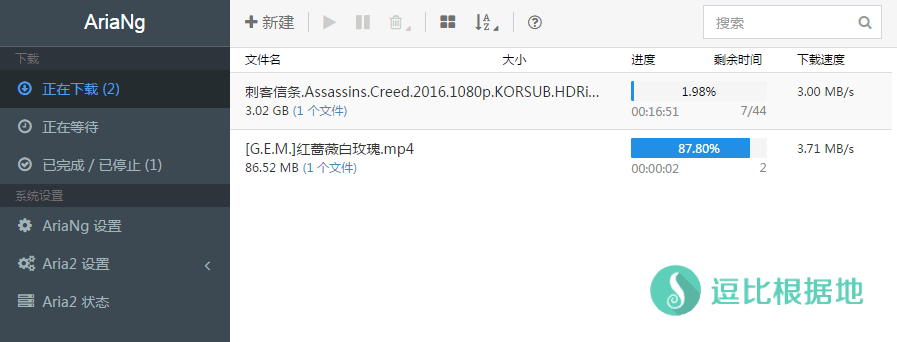


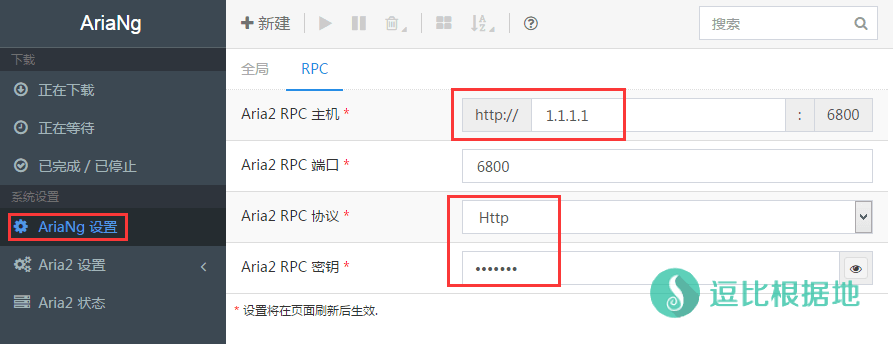



:80 { root /usr/local/caddy/www/aria2 timeouts none gzip }echo ":80 { root /usr/local/caddy/www/aria2 timeouts none gzip } :80/Download { root /usr/local/caddy/www/aria2/Download timeouts none browse gzip }" > /usr/local/caddy/Caddyfileecho ":80 { root /usr/local/caddy/www/aria2 browse /Download timeouts none gzip }" > /usr/local/caddy/Caddyfileuname -mе‘Ҫд»Өиҫ“еҮәд»Җд№ҲпјҹжөҸи§ҲеҷЁжү“дёҚејҖжҸҗзӨәд»Җд№Ҳпјҹ
Caddyзҡ„й…ҚзҪ®ж–Ү件иҙҙеҮәжқҘжҲ‘зңӢзңӢгҖӮ
дҪ еҸҜд»Ҙз”ЁиҝҷдёӘе‘Ҫд»Өпјҡdu -lh --max-depth=1 /xxx/xxx жқҘжҹҘзңӢзі»з»ҹеҗ„ж–Ү件еӨ№зҡ„жҖ»еӨ§е°ҸпјҢдёҖеұӮдёҖеұӮжҹҘзңӢпјҢзңӢжҳҜе“ӘдёӘж–Ү件еӨ№еҚ з”ЁдәҶеӨ§йҮҸз©әй—ҙгҖӮ
дёҖиҲ¬жқҘиҜҙ /lib /var /usr иҝҷдёүдёӘж–Ү件еӨ№еҸҜиғҪжҜ”иҫғеӨ§пјҢеӣ дёәйҮҢйқўиЈ…зҡ„йғҪжҳҜеҗ„з§ҚиҪҜ件зЁӢеәҸдҫқиө–д»Җд№Ҳзҡ„гҖӮ
еӨ§дҪ¬пјҢwget -N --no-check-certificate "https://github.com/mayswind/AriaNg/releases/download/${Ver}/AriaNg-${Ver}.zip" && unzip AriaNg-${Ver}.zip && rm -rf AriaNg-${Ver}.zipиҫ“е…ҘеҗҺжҳҫзӨәеҰӮдёӢй”ҷиҜҜ https://github.com/mayswind/AriaNg/releases/download/0.5.0/AriaNg-0.5.0.zip Resolving github.com (github.com)... 13.229.188.59, 52.74.223.119, 13.250.177.223 Connecting to github.com (github.com)|13.229.188.59|:443... connected. HTTP request sent, awaiting response... 302 Found Location: https://github-production-release-asset-2e65be.s3.amazonaws.com/58753834/cc942380-a8a9-11e8-9fa1-69114daf038f?X-Amz-Algorithm=AWS4-HMAC-SHA256&X-Amz-Credential=AKIAIWNJYAX4CSVEH53A%2F20180829%2Fus-east-1%2Fs3%2Faws4_request&X-Amz-Date=20180829T143416Z&X-Amz-Expires=300&X-Amz-Signature=fee9d9cbec5415a7c54eb5e7ec6c9a7ea3555bfbd5813ea3278ea3d840425221&X-Amz-SignedHeaders=host&actor_id=0&response-content-disposition=attachment%3B%20filename%3DAriaNg-0.5.0.zip&response-content-type=application%2Foctet-stream [following] --2018-08-29 22:34:16-- https://github-production-release-asset-2e65be.s3.amazonaws.com/58753834/cc942380-a8a9-11e8-9fa1-69114daf038f?X-Amz-Algorithm=AWS4-HMAC-SHA256&X-Amz-Credential=AKIAIWNJYAX4CSVEH53A%2F20180829%2Fus-east-1%2Fs3%2Faws4_request&X-Amz-Date=20180829T143416Z&X-Amz-Expires=300&X-Amz-Signature=fee9d9cbec5415a7c54eb5e7ec6c9a7ea3555bfbd5813ea3278ea3d840425221&X-Amz-SignedHeaders=host&actor_id=0&response-content-disposition=attachment%3B%20filename%3DAriaNg-0.5.0.zip&response-content-type=application%2Foctet-stream Resolving github-production-release-asset-2e65be.s3.amazonaws.com (github-production-release-asset-2e65be.s3.amazonaws.com)... 52.216.18.88 Connecting to github-production-release-asset-2e65be.s3.amazonaws.com (github-production-release-asset-2e65be.s3.amazonaws.com)|52.216.18.88|:443... connected. HTTP request sent, awaiting response... 403 Forbidden 2018-08-29 22:34:17 ERROR 403: Forbidden. д»Җд№Ҳжғ…еҶөпјҹдҪҝз”Ё
cat /tmp/caddy.logе‘Ҫд»ӨжқҘжҹҘзңӢж—Ҙеҝ—жҠҘй”ҷд»Җд№ҲгҖӮжӯҘйӘӨе°ұжҳҜ жЈҖжөӢзүҲжң¬еҸ·пјҢж–°е»әзӣ®еҪ•пјҢдёӢиҪҪAria2пјҢж–°е»әй…ҚзҪ®ж–Ү件зӣ®еҪ•пјҢдёӢиҪҪй…ҚзҪ®ж–Ү件пјҢдёӢиҪҪжңҚеҠЎи„ҡжң¬пјҢејҖж”ҫйҳІзҒ«еўҷз«ҜеҸЈи§„еҲҷ(6800)гҖӮ